Режим «Экспресс»
Как правило, сборка открывается полностью (Полная загрузка), то есть, в память загружаются все данные компонентов. Для больших сборок в Inventor реализован режим «Экспресс» (Экспресс-загрузка). В этом режиме модель открывается намного быстрее, при этом в память загружаются только кэшированная графика компонентов.

Режим «Экспресс» — это параметр, который необходимо включить. После включения при открытии будет доступно два варианта. Полная загрузка, при которой происходит загрузка всех данных компонентов и включение всех команд. Для больших сборок это может повлиять на производительность и время, требуемое для выполнения операций. Или Экспресс-загрузка, при которой происходит загрузка только кэшированной графики, а некоторые команды исключаются.
Экспресс-загрузка обеспечивает значительно более быстрое (в 3–5 раз) открытие файла для больших сборок. В режиме «Экспресс» расширенные графические данные (кэшированная графика) сохраняются в файле сборки (IAM). Эти дополнительные данные, называемые данными режима «Экспресс», позволяют Inventor открывать файлы сборок быстрее.
По мере того как пользователь вызывает компоненты, чтобы выполнять с ними требуемые задачи, они загружаются в память. Эти компоненты не выгружаются из памяти, поэтому преимущества производительности режима «Экспресс» постепенно сокращаются по мере загрузки других компонентов. Сборку можно сохранить и повторно открыть в режиме «Экспресс», чтобы восстановить преимущества работы в этом режиме.
Для получения максимальной производительности в режиме «Экспресс» при создании новых сборок включите режим «Экспресс» перед вставкой узлов с сохраненными данными в режиме «Экспресс».
Включить режим "Экспресс"
Включение режима «Экспресс» и настройка поведения по умолчанию при открытии файла в диалоговом окне «Параметры приложения».

- Выберите на ленте вкладку «Сервис»
 панель «Параметры»
панель «Параметры»  «Параметры приложения»
«Параметры приложения»  .
. - Перейдите на вкладку "Сборка".
- Нажмите «Включить рабочие процессы режима "Экспресс"».
- Выберите Параметр открытия файла, который необходимо использовать. Для работы с большими сборками выберите Открыть в режиме «Экспресс», если количество уникальных деталей превышает и укажите значение. Это значение определяет поведение открытия по умолчанию на основе уникального порогового значения, заданного для файла. Это позволяет открыть очень большие сборки в режиме "Экспресс", а более или менее сложные сборки — полностью. Время открытия файла зависит от таких факторов, как число связанных файлов, сложность геометрии модели и мощность аппаратного обеспечения.
Сохранение данных режима «Экспресс» в сборках
Чтобы добавить данные режима «Экспресс» в сборку, выполните следующие действия.
- Убедитесь, что установлен флажок Включить рабочие процессы режима «Экспресс».
- Нажмите Открыть и Сохранить, чтобы сохранить сборку. Данные режима «Экспресс» добавляются в сборку независимо от количества файлов, используемых сборкой. Это гарантирует реакцию сборки на изменения в значении уникальных файлов.
Войдите в режим "Экспресс"
После включения режима «Экспресс» и сохранения сборки пороговое значение будет использоваться для вызова Экспресс-загрузки при открытии сборки, для которой превышено количество уникальных файлов. При открытии сборки можно переопределить поведение параметра «Открытие файла» по умолчанию, используя один из следующих способов.
Выберите в раскрывающемся списке Полный или Экспресс.

Использование параметров открытия файла
Можно также использовать команду «Параметры открытия файла», чтобы задать открытие сборки в режиме полной загрузки или загрузки в режиме «Экспресс». Для доступа к параметрам открытия файла можно перейти в главное окно
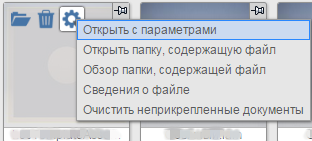
или использовать диалоговое окно «Открыть».
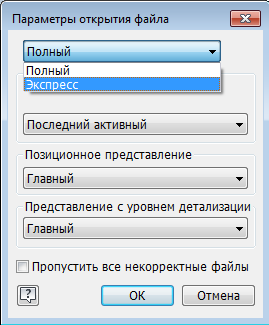 Примечание. Если раскрывающийся список недоступен, значит сборка не сохранена с необходимыми данными отображения и откроется полностью. Дополнительные сведения см. в разделе Сохранение данных режима «Экспресс» в сборках выше.
Примечание. Если раскрывающийся список недоступен, значит сборка не сохранена с необходимыми данными отображения и откроется полностью. Дополнительные сведения см. в разделе Сохранение данных режима «Экспресс» в сборках выше.
Команды, доступные в режиме «Экспресс»
Большинство команд доступны в режиме «Экспресс». Однако для доступа к некоторым командам может потребоваться полная загрузка на панели производительности.
Режим «Экспресс» и чертежи
При размещении точных видов открытой в режиме «Экспресс» сборки во время работы с чертежом в сборку будут загружены все компоненты, требуемые для создания вида.